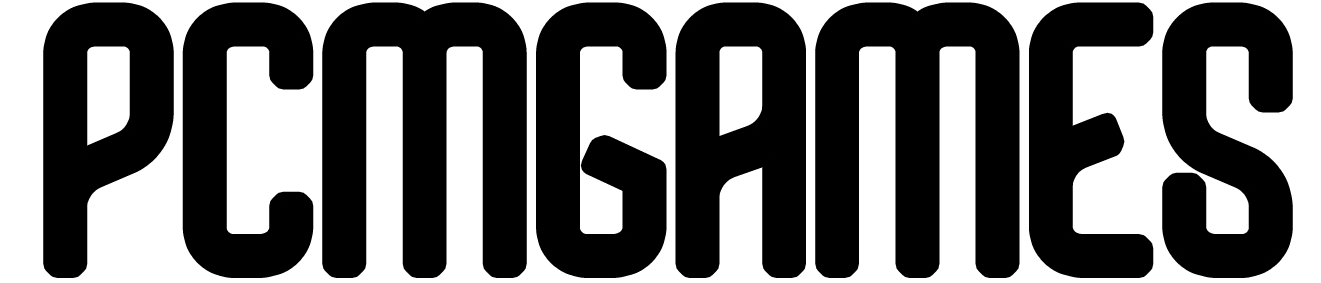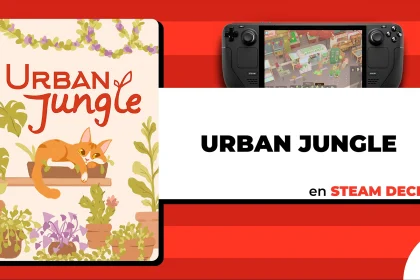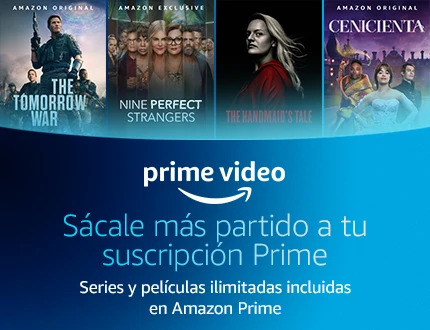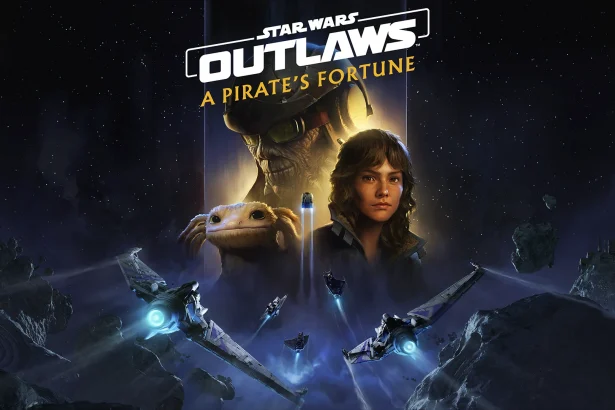En las próximas horas estará disponible el próximo título de una de las sagas líder de Blizzard Entertainment, debido a este lanzamiento os contaremos como ajustar Diablo IV en Steam Deck, para que puedas lidiar contra Lilith desde la consola portátil de Valve.
Antes de comenzar con la configuración gráfica, debes de instalar el launcher oficial de Battle.net en tu Steam Deck (en los próximos días publicaremos un tutorial de como hacerlo). Además, a la hora de instalar Diablo IV deberás de indicar que no descargue las texturas en alta definición, esto te permitirá ahorrar unos GB de instalación ya que no se usarán estas texturas.
Configuración gráfica de Diablo IV en Steam Deck
La siguiente configuración es la que he estado utilizando durante estos días de lanzamiento anticipado, una configuración con la que podrás disfrutar de sus diferentes situaciones a un rendimiento aceptable. Destacar que en eventos de mundo si puede sufrir un poco más el rendimiento de Diablo IV, debido a la multitud de aliados y enemigos que podemos tener en pantalla.
Nuestra configuración de Diablo IV en Steam Deck es la siguiente:
Pantalla
- Pantalla: Ventana (pantalla completa)
- Adaptador: AMD Custom GPU 0405
- Monitor: Generic Non-PnP Monitor
- Resolución: 1280×800 (16:10 panorámica)
- Nitidez de imagen: 90
- Escala de fuentes: Recomendable en grande (se puede ajustar al gusto del usuario)
- Escala de cursor: Mediana (se puede ajustar al gusto del usuario)
- HDR: Desactivado
- Sincronización vertical: Activado
- Limitar FPS de escenas intermedias: Activado
- Bloquear cursor: Desactivado
- Iluminación de periféricos: Activado (se puede ajustar al gusto del usuario)
- Brillo: Ajuste predeterminado
- Filtro para daltonismo: Desactivado (se puede ajustar al gusto del usuario)
Rendimiento
- Porcentaje de resolución: Predeterminado en 100%
- FidelityFX Super Resolution 2: Equilibrado, pero se puede desactivar para ganar mayor resolución penalizando el rendimiento
- FPS máximos en primer plano: 150
- FPS máximos en segundo plano: 8
Calidad
- Calidad de las texturas: Media
- Filtrado anisotrópico: x4
- Calidad de las sombras: Baja
- Sombras dinámicas: Activado
- Sombras suaves: Activado
- Calidad de sombreadores: Media
- Calidad de la SSAO: Baja
- Calidad de la niebla: Media
- Calidad de detalles del suelo: Media
- Calidad del pelaje: Media
- Calidad de simulación del agua: Baja
- Calidad de suavizado de contorno: Baja
- Complejidad geométrica: Media
- Detalles de la geometría del terreno: Alta
- Calidad de la física: Baja
- Calidad de partículas: Baja
- Calidad de reflejos: Baja
- Reflejos de espacio de pantalla: Activado
- Distorsión: Activado
- Efectos mínimos: Desactivado
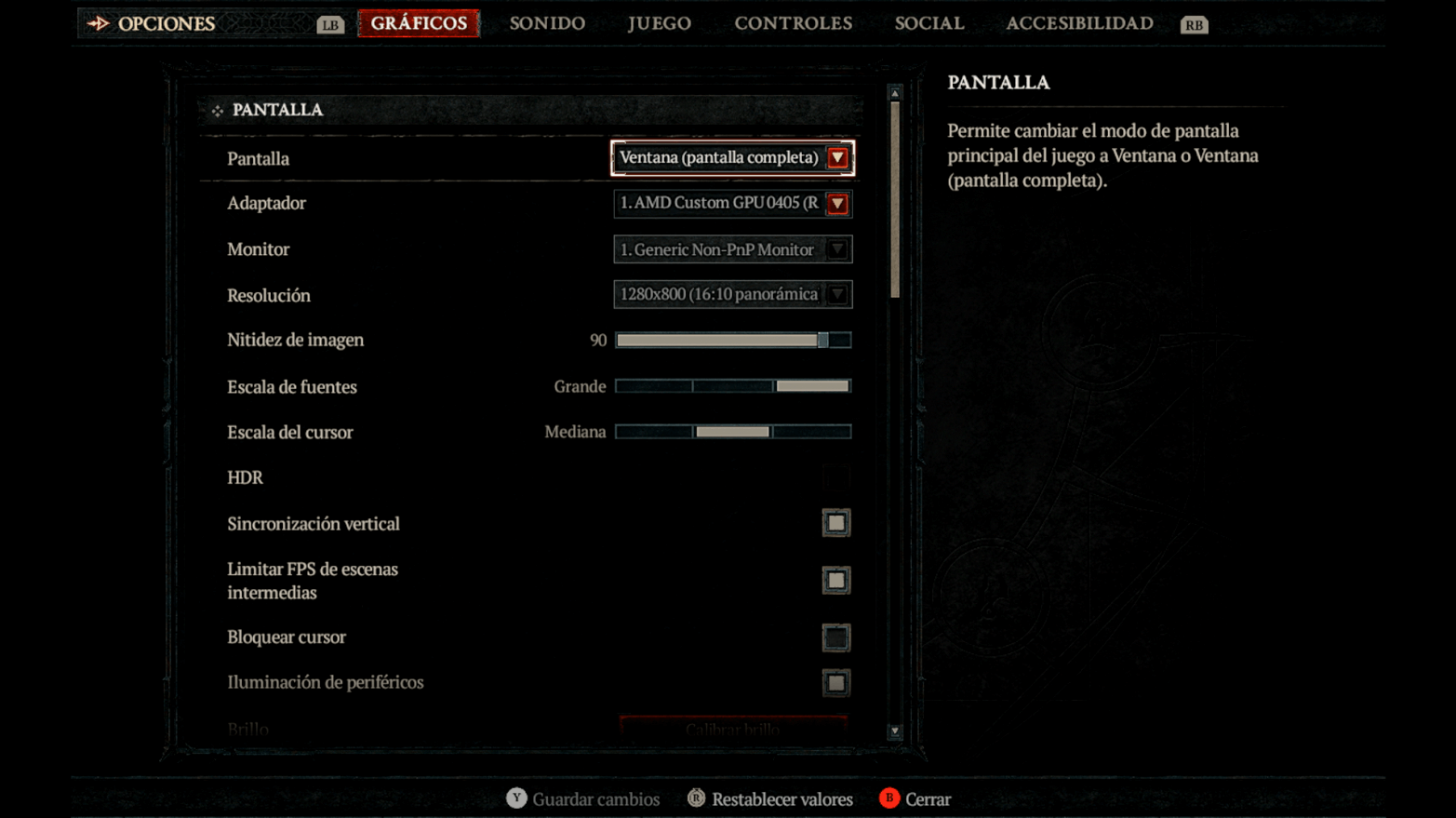
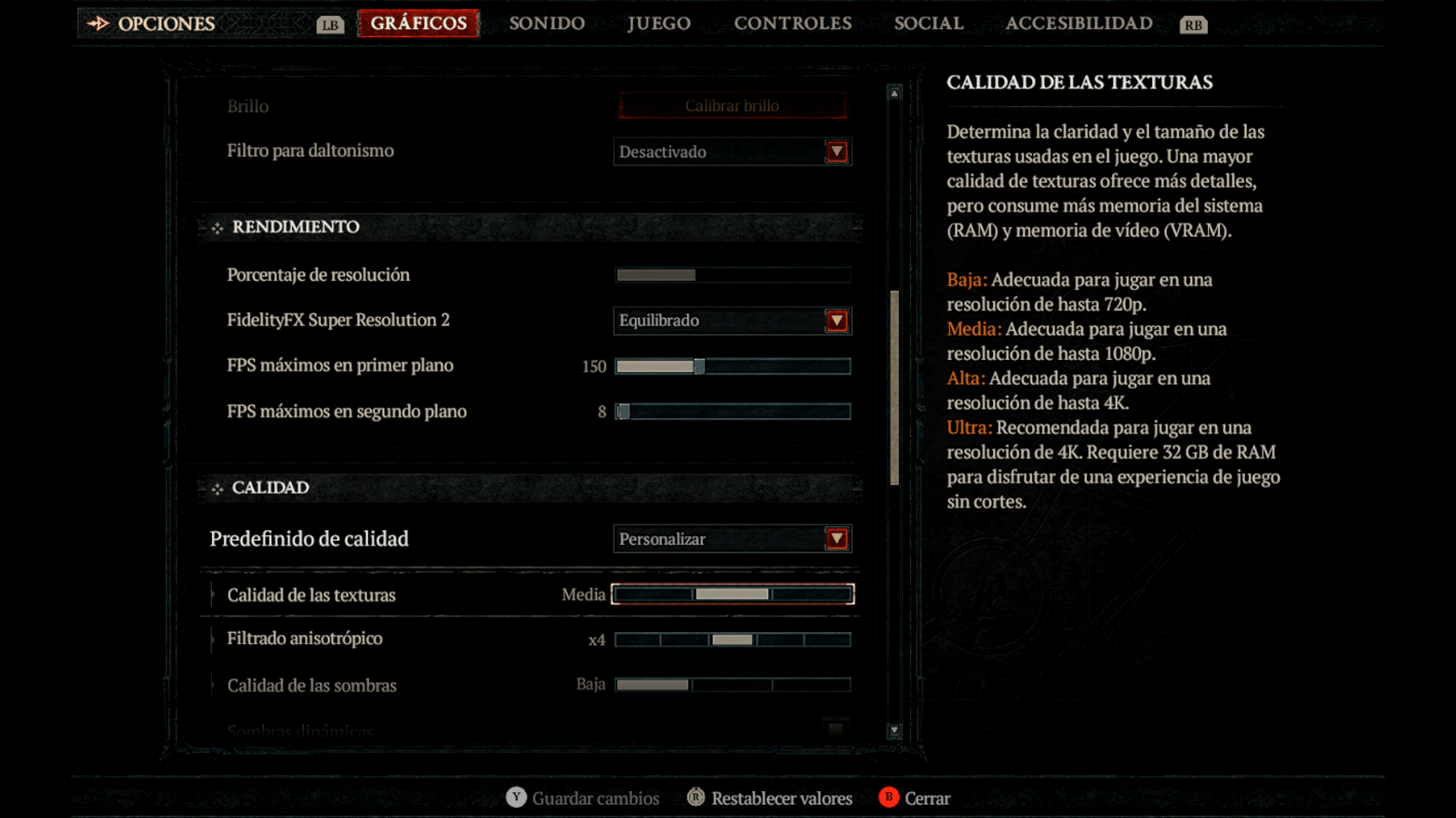
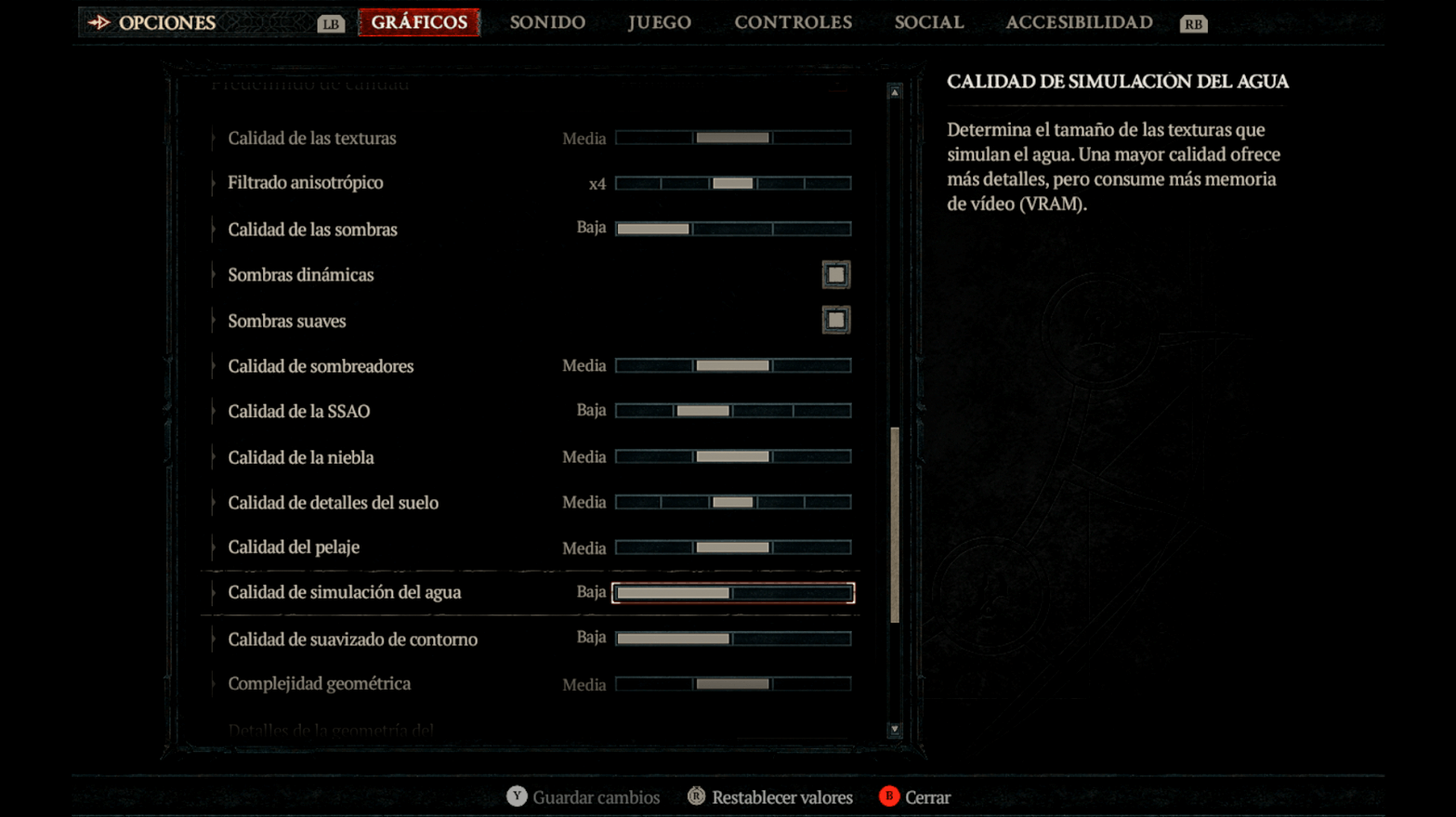
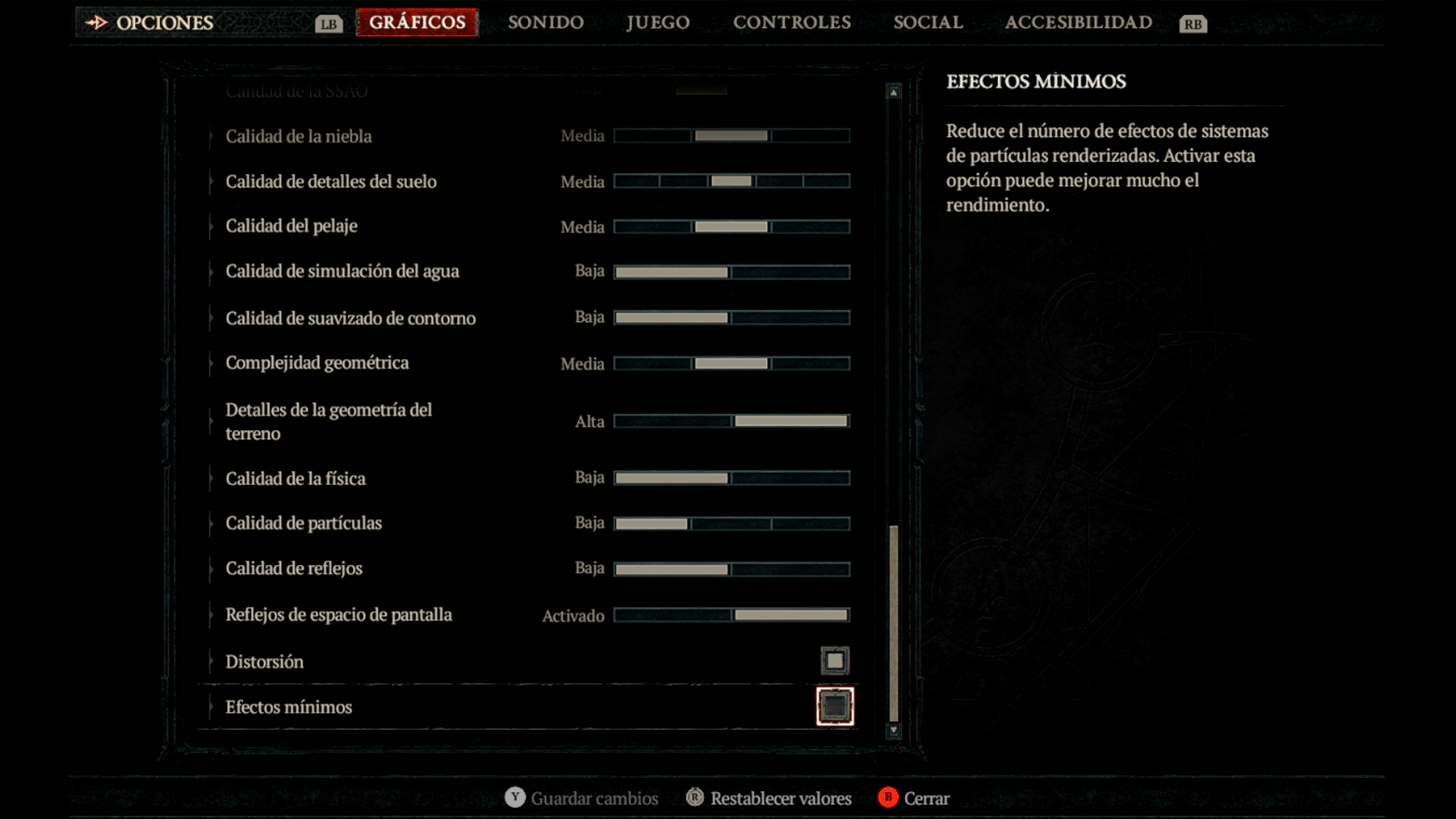
Esta es la configuración que nos ha servido, pero si tenéis alguna duda podéis utilizar la caja de comentarios y os ayudaremos en vuestras dudas.